Si tout à coup, l’écran de votre moniteur ou de votre ordinateur portable semble jaunâtre ou n’a pas la couleur habituelle, il peut y avoir plusieurs raisons à cela. Cela peut être dû à un profil de couleur mal configuré ou à une application tierce, qui pourrait avoir changé la couleur. Dans cet article, nous suggérerons plusieurs solutions qui peuvent vous aider à résoudre si le moniteur a une teinte jaune à l’écran.
Le moniteur a une teinte jaune sur l’écran
Certains de ces paramètres sont disponibles dans le système d’exploitation Windows, tandis que d’autres nécessiteront une autorisation d’administrateur pour résoudre le problème. Mais une chose est sûre, c’est de résoudre ce problème efficacement à moins que le problème ne soit spécifique au matériel.
- Vérifier les paramètres de veilleuse
- Vérifiez si une application tierce en est la cause
- Vérifier les paramètres de calibrage des couleurs
- Restaurer les paramètres de couleur d’affichage par défaut
- Mettre à jour le pilote graphique
Notez que si cela ne résout pas le problème, vous pouvez contacter le support client du moniteur et le faire remplacer si possible.
1]Vérifiez les paramètres de veilleuse
Windows 11 et Windows 10 offrent la fonction Night Light, qui garantit que la pression sur vos yeux est réduite lors d’une utilisation prolongée. La fonction Night Light change la couleur de l’affichage, et si elle a été réglée vers la couleur jaune, alors c’est ce qui se passe. Il serait préférable d’éteindre la veilleuse.
Windows 11
Tout d’abord, cliquez avec le bouton droit sur le bouton Démarrer de la barre des tâches et choisissez Paramètres dans la liste des options affichées. Vous pouvez également utiliser le raccourci clavier Win + I pour accéder directement à la fenêtre des paramètres.
Ensuite, sélectionnez Système dans le panneau latéral de gauche et développez le Affichage tuile à droite.

Maintenant, lorsque vous êtes dirigé vers un nouvel écran, développez le Veilleuse tuile sous Luminosité et couleur titre.

Maintenant, faites défiler jusqu’à programmer la veilleuse option et basculez le commutateur sur la position Off pour désactiver le paramètre.
Windows 10

- Ouvrez les paramètres Windows (Win + I)
- Tapez Night Light dans le champ de recherche et cliquez dessus lorsqu’il apparaît dans le résultat
- Cliquez sur le bouton Désactiver pour le désactiver.
Lire: L’écran de l’ordinateur semble délavé ou l’écran du moniteur s’estompe.
2]Vérifiez si une application tierce en est la cause
Des applications tierces telles que Flu.x, Get Night Light et d’autres peuvent également modifier la couleur de l’affichage ou du moniteur. Vous devrez soit modifier la configuration des couleurs du logiciel, soit tout désactiver pour vous débarrasser de la teinte jaune.
Lire: Des points blancs apparaissent sur tout l’écran.
3]Vérifiez les paramètres d’étalonnage des couleurs.

La fonction d’étalonnage des couleurs de Windows vous permet de vous assurer que l’affichage produit les couleurs aussi précisément que possible.
- Cliquez sur le bouton Démarrer pour ouvrir le menu, puis tapez Calibrer.
- Ensuite, suivez les instructions à bord pour obtenir précisément la couleur que vous vouliez sur l’écran.
- Au cours du processus, vous aurez la possibilité d’ajouter des couleurs supplémentaires et vous devrez ajuster le curseur pour supprimer la teinte.
Cela fait, la teinte jaune ne devrait plus être là.
Lire: Le bureau devient rose ou violet.
4]Restaurer les paramètres de couleur d’affichage par défaut
La couleur d’affichage peut être modifiée de plusieurs façons. Il comprend les paramètres graphiques, le logiciel GPU tel que les paramètres de couleur Nvidia et la gestion des couleurs. Suivez le guide complet pour corriger les paramètres de couleur d’affichage. Vous pouvez configurer l’intention de rendu ICC sur WSD Gamut Mapping pour les images photo, les dessins au trait, la simulation de papier, les tableaux et les graphiques.
5]Mettre à jour le pilote graphique
Le dernier de la liste consiste à mettre à jour le pilote graphique vers la dernière version ou à revenir en arrière si le problème s’est produit après la mise à jour du pilote. Il est préférable d’utiliser un logiciel tiers comme Double Driver, IObit Driver Booster qui peut gérer les mises à jour car ils pourront trouver le pilote non disponible avec Windows. Vous pouvez également télécharger le pilote depuis, par exemple, le site Web officiel de l’OEM, pour résoudre le problème de teinte.
Une fois cela fait, assurez-vous que le logiciel ou le panneau du pilote est configuré pour découvrir les mises à jour automatiques, mais pas pour les installer sans votre consentement. Assurez-vous de vérifier si la version du pilote a des problèmes avec Windows ; si oui, ne l’installez pas à moins qu’il ne soit résolu. Si vous l’installez accidentellement, le logiciel que nous avons suggéré ci-dessus devrait vous aider à revenir en arrière.
Tout cela devrait certainement vous aider à résoudre le problème de teinte jaune sur votre moniteur sous Windows 10. Si rien d’autre ne fonctionne, vous pouvez toujours choisir de remplacer le moniteur.
La veilleuse Windows est-elle meilleure pour vos yeux ?
Le mode Night Light inclut moins de lumière bleue émise la nuit. Cela aide à réduire la fatigue oculaire globale et à maintenir des habitudes de sommeil normales. En dehors de cela, vous pouvez ajuster d’autres paramètres en fonction de vos préférences. Par exemple, vous pouvez le programmer pour qu’il s’allume à certains intervalles de temps uniquement.
La veilleuse Windows aide-t-elle réellement ?
Des études révèlent que l’exposition à la lumière bleue provoque une fatigue oculaire et d’autres problèmes de santé. Le mode d’affichage de la veilleuse change les couleurs affichées sur votre écran en versions plus chaudes d’elles-mêmes. Cela aide à éliminer partiellement la lumière bleue de votre écran et à améliorer ainsi vos habitudes de sommeil dans une certaine mesure. Donc, oui, le mode veilleuse de Windows aide.
En rapport: écran ou images montrant des artefacts ou une distorsion.



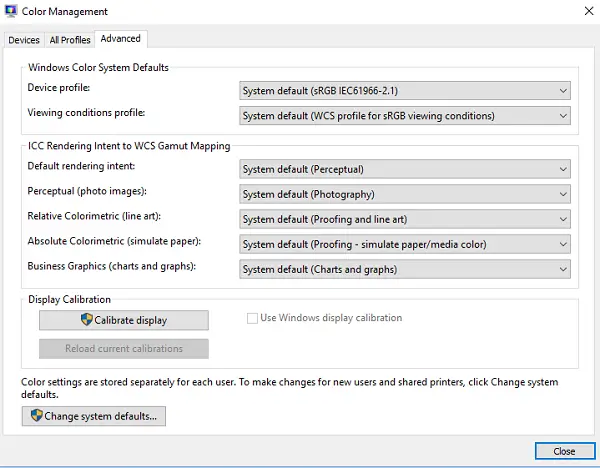

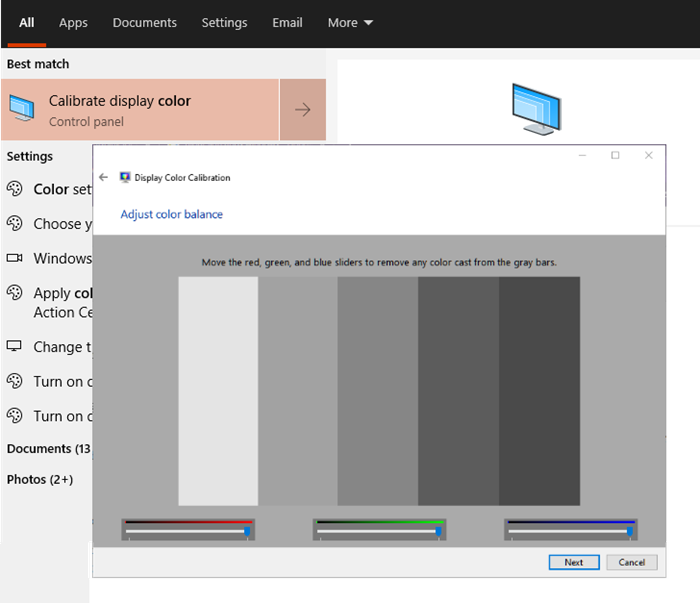
![[2023] 6 façons de copier / coller du texte brut sans formatage](https://media.techtribune.net/uploads/2021/03/5-Ways-to-Copy-Paste-Plain-Text-Without-Formatting-on-Your-Computer-shutterstock-website-238x178.jpg)






